
Comment désinstaller des applications sur un téléphone Android depuis un ordinateur [Meilleures méthodes en 2025]

Afin de garder votre téléphone organisé ou de libérer de l'espace sur le téléphone et d'améliorer les performances de votre téléphone, vous devrez peut-être désinstaller les applications indésirables sur votre téléphone Android . Cependant, supprimer les applications indésirables une par une peut être une tâche fastidieuse ; par conséquent, dans cet article, nous vous expliquerons comment désinstaller facilement des applications sur un téléphone Android depuis un ordinateur.

Coolmuster Android Assistant est un outil de gestion de données doté de nombreuses fonctionnalités utiles. Cela vous permet de gérer beaucoup plus facilement les applications sur votre téléphone Android . Avec son aide, vous pouvez désinstaller et installer des applications Android directement depuis un PC. Il vous permet de prévisualiser les applications sur Android et de supprimer facilement les applications indésirables . De plus, vous pouvez l'utiliser pour exporter des applications de votre téléphone Android vers votre PC.
Fonctionnalités exceptionnelles de Coolmuster Android Assistant :
Téléchargez maintenant Android Assistant sur votre ordinateur et découvrez comment désinstaller les applications Android de votre PC en quelques clics.
Guide sur la façon de désinstaller des applications sur Android depuis un ordinateur avec Coolmuster Android Assistant :
01 Téléchargez Android Assistant sur votre PC, puis utilisez un câble USB approprié pour connecter votre téléphone Android au PC.

02 Suivez les invites à l'écran pour que votre téléphone Android soit reconnu par le programme ; une fois terminé, vous verrez l'interface principale comme ci-dessous.

03 Cliquez sur « Applications » dans la barre latérale gauche et vous pourrez voir les applications installées sur votre téléphone Android s'afficher à l'écran. Sélectionnez ceux requis et cliquez sur le bouton "Désinstaller" pour les supprimer de votre téléphone Android .

Comment désinstaller complètement une application sur mon ordinateur ? Si vous avez installé des applications via Google Play, vous pouvez également les désinstaller via le site Web de Google Play. Voici comment cela fonctionne :
Étape 1. Visitez le site Web Google Play sur votre ordinateur.
Étape 2. Connectez-vous à votre compte Google et assurez-vous qu'il est lié à votre téléphone Android .
Étape 3. Localisez votre appareil sur le site Web et consultez la liste des applications installées.
Étape 4. Sélectionnez l'application que vous souhaitez désinstaller et cliquez sur le bouton « Désinstaller ».

Pour ceux qui ont une certaine expérience technique, l’utilisation d’ADB ( Android Debug Bridge) offre une autre méthode puissante pour désinstaller des applications directement depuis un ordinateur. ADB est un outil de ligne de commande qui permet la communication entre votre ordinateur et votre appareil Android , vous permettant ainsi de désinstaller des applications à distance. Voici comment procéder :
Étape 1. Tout d’abord, vous devez télécharger et installer ADB. Il fait partie du SDK Android ou peut être téléchargé séparément à partir du site Web du développeur Android .
Étape 2. Sur votre téléphone Android , accédez à « Paramètres » > « À propos du téléphone » et appuyez sept fois sur « Numéro de build » pour déverrouiller les options de développement.

Étape 3. Accédez aux options « Paramètres » > « Développeur », puis activez le débogage USB.
Étape 4. Utilisez un câble USB pour connecter votre appareil Android à l'ordinateur.
Étape 5. Sur votre ordinateur, ouvrez une invite de commande ou une fenêtre de terminal. Tapez la commande suivante pour vous assurer que votre appareil est correctement connecté : appareils adb. Si votre appareil est répertorié, vous êtes prêt à partir.
Étape 6. Pour désinstaller une application, recherchez d’abord le nom du package de l’application. Vous pouvez obtenir une liste de tous les packages installés en tapant : adb shell pm list packages.
Étape 7. Une fois que vous avez identifié le nom du package de l'application que vous souhaitez supprimer, tapez : adb shell pm uninstall <package_name>.
Par exemple : adb shell pm désinstaller com.example.app
Étape 8. Une fois la commande exécutée, l'application sera désinstallée de votre téléphone Android .
Il existe d'autres méthodes pour désinstaller une application sur Android ; nous sélectionnons ici quelques moyens réguliers et utiles que vous pouvez choisir. Il est à noter que l’affichage sera un peu différent selon les différentes marques et modèles Android .
Certains modèles de téléphones Android vous permettent de désinstaller des applications de l'écran Toutes les applications, ce qui est très simple et pratique. Voici comment procéder :
Étape 1. Ouvrez l'écran des applications sur votre téléphone Android et recherchez l'application que vous souhaitez supprimer.
Étape 2. Appuyez longuement sur l'application, puis déplacez-la vers l'icône « Désinstaller » qui apparaît en haut de l'écran, puis relâchez.
Étape 3. Appuyez sur « Désinstaller ».

Vous pouvez également accéder à Paramètres pour supprimer une application de votre téléphone Android en quelques clics.
Étape 1. Ouvrez l'application Paramètres sur votre téléphone Android .
Étape 2. Faites défiler vers le bas et recherchez « Applications » > « Gérer les applications ».
Étape 3. Choisissez l'application que vous souhaitez supprimer, puis appuyez sur l'option « Désinstaller ».

Pour les applications préinstallées sur votre téléphone, vous ne trouverez peut-être pas l'option Désinstaller à l'écran. Si vous souhaitez vous débarrasser de ces applications préinstallées inutilisées, vous pouvez choisir de les désactiver via l'application Paramètres. En faisant cela, l’application cessera de s’exécuter en arrière-plan et ne sera plus mise à jour. Mais notez que cela ne s’applique pas à certaines versions Android .
Étape 1. Ouvrez l'application Paramètres sur votre téléphone Android .
Étape 2. Appuyez sur « Applications et notifications ».
Étape 3. Recherchez et appuyez sur les applications dont vous ne souhaitez pas, puis appuyez sur « Désactiver ».
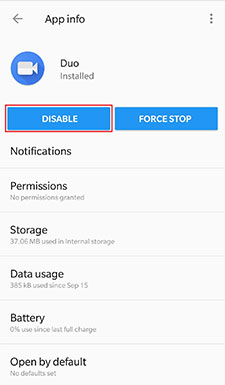
Désinstaller des applications sur votre téléphone Android depuis un ordinateur est un moyen efficace de gérer l'espace et d'améliorer les performances de votre téléphone. Que vous utilisiez Coolmuster Android Assistant pour une approche simple et conviviale, que vous désinstalliez des applications via Google Play ou que vous optiez pour la méthode ADB pour un contrôle plus technique, chaque méthode offre des avantages distincts.
Voici un bref récapitulatif des méthodes que nous avons abordées :
Si vous souhaitez le faire facilement, vous pouvez faire bon usage du puissant outil tiers - Coolmuster Android Assistant . C'est la solution la plus efficace et idéale pour gérer, supprimer et exporter des applications sur Android . Téléchargez et essayez-le. Vous êtes invités à laisser un commentaire ci-dessous si vous rencontrez des problèmes lors de l'utilisation.
Articles connexes :
[4 méthodes éprouvées] Comment supprimer des applications sur les téléphones/tablettes Android ?
[RESOLU] Comment supprimer rapidement des applications sur Samsung Galaxy ?
Comment installer facilement des applications Android depuis un PC ? [4 solutions]
Où les applications sont stockées sur Android et comment y accéder [4 façons]

 Transfert Android
Transfert Android
 Comment désinstaller des applications sur un téléphone Android depuis un ordinateur [Meilleures méthodes en 2025]
Comment désinstaller des applications sur un téléphone Android depuis un ordinateur [Meilleures méthodes en 2025]





